
Cómo importar contactos de Google a iPhone con sencillos pasos (4 métodos útiles)

Los contactos se consideran una parte importante del software del teléfono. Muchas personas confían en sus contactos para las comunicaciones diarias. Como tal, intentan por todos los medios mantenerlos a salvo. Mantener tus contactos en Google es la forma más segura de mantenerlos intactos. Y cuando quieras importar contactos de Google al iPhone, será muy fácil.
Si eres una persona de negocios, la base de datos de tus contactos crece a medida que crece tu empresa. Con el tiempo, los contactos del teléfono y los contactos de Google se vuelven esenciales y difíciles de administrar. Por lo tanto, es ideal que organices los contactos de tu teléfono. Cuanto antes, mejor.
Hoy en día, Gmail es uno de los servicios de correo electrónico más populares, lo que hace que los contactos de Google sean un servicio conveniente. Conectar Gmail y tu teléfono tiene mucho sentido y puede ayudarte cuando quieras importar los contactos a tu iPhone. Y si te preguntas cómo llevar los contactos de Google al iPhone, sigue leyendo para averiguarlo.
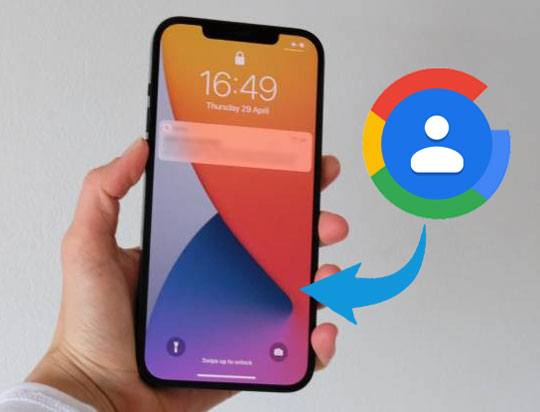
Parte 1: Sincronizar los contactos de Google con el iPhone a través de la configuración del iPhone directamente
Parte 2: Importar contactos de Google a iPhone sin pérdida de datos
Parte 3: Transfiere los contactos de Google desde la PC/Mac al iPhone a través de la aplicación Contactos de Google
Parte 4: Exportar Contactos de Google a iPhone con iCloud
Los contactos de Google son uno de los servicios potentes y gratuitos que ofrece Google. Con él, puede transferir de manera efectiva sus datos, como números de teléfono, nombres, direcciones de correo electrónico y muchos más, a los contactos de Google. Es posible que algunos de los contactos de tu teléfono no se guarden como contactos de Google. Por ejemplo, algunas aplicaciones guardan los contactos en el almacenamiento del dispositivo, lo que significa que solo se pueden administrar en ese mismo dispositivo.
Por lo tanto, los cambios en dichos contactos no se sincronizan en los dispositivos en los que se ha iniciado sesión ni en los servicios de Google. Por lo tanto, cuando el dispositivo se daña o se pierde, los contactos también pueden perderse. Para evitar todo esto, lo ideal es sincronizarlos con un dispositivo.
Es esencial sincronizar los contactos de Google con el iPhone. Si el dispositivo original se daña, tus contactos se sincronizarán automáticamente con el nuevo dispositivo tan pronto como inicies sesión. Esto evitará que se pierdan.
¿Sabes que puedes sincronizar todos tus contactos de Google con tu iPhone a través de la configuración del iPhone directamente? Es posible. Pero sepa que solo recoge los datos actuales y no obtendrá nuevos ni cambiará los datos de contacto automáticamente al dispositivo. Pero antes de todo eso, asegúrese de agregar su cuenta de Google a su iPhone.
A continuación, te explicamos cómo transferir los contactos de Google al iPhone:
Paso 1: Primero, abre la aplicación Configuración en tu iPhone y elige Cuentas de correo > > Agregar cuenta > Google.
Paso 2: Sólo tienes que seguir las indicaciones que aparecen en pantalla e introducir las credenciales de inicio de sesión de la cuenta de Google.
Paso 3: Después de hacer eso, puedes sincronizar tus contactos de Google con el iPhone a través de la configuración del iPhone directamente: abre la aplicación Configuración en el iPhone; elige Cuentas de > de correo y haz clic en tu cuenta de Gmail. asegúrese de que los contactos estén activados.

Después de eso, está listo para comenzar. Ha sincronizado efectivamente sus contactos de Google con su iPhone sin muchos problemas.
Importar contactos de Google a tu iPhone no es algo por lo que estresarse. Y es posible importar contactos de Google a su iPhone sin pérdida de datos. Puede hacerlo sin pasar por el largo procedimiento. Y esto es mediante el uso de esta transferencia de contactos de iPhone. El software ayuda en:
Los aspectos más destacados de este software de importación de contactos para iPhone:
* Transferencia de datos en varios dispositivos iOS , traslado de datos de iPhone a iTunes /Macy sincronización de datos de Mac a iPhone.
* Transferencia de archivos, videos, música, imágenes entre PC y iPad.
* Sincronización de fotos de iPhone, iPod y iPad, etc., con iTunes.
* Obtener contactos, fotos, calendarios, etc., desde el iPhone a la computadora.
* Transferencia de datos desde PC a iPad, iPod y iPhone.
A continuación te explicamos cómo exportar los contactos de Google a iPhone con este programa sin pérdida de datos:
1. Descarga los contactos de Google en tu ordenador
Busque Contactos de Google en su computadora e inicie sesión con su cuenta de Google. A continuación, elija los contactos y toque Más acciones > Exportar > vCard para (iOS contactos) > Exportar para descargar los contactos de Google en su computadora.

2. Descargue el software
Primero, descargue y luego instale el software en su computadora. Ejecútelo y luego conecte el iPhone mediante USB.
3. Agregar contactos de Google a iPhone
Después de establecer la conexión, puede hacer clic en la categoría Contactos en la interfaz.

A continuación, toque Importar /Exportar > Importar contactos > desde el archivo vCard para elegir el archivo de contacto de Google que acaba de descargar. Después de eso, podrás importar contactos de Google a tu iPhone.

Lecturas complementarias:
Transfiera sin problemas los contactos del iPhone a la computadora
Cómo transferir contactos de iPhone a Android [Guía completa]
Puedes transferir tus contactos de Google desde el PC/Mac a tu iPhone. Esto significa que cuando cambies los contactos, cambiarán automáticamente en todas partes.
¿Cómo enviar contactos de Gmail a iPhone desde la PC a través de la aplicación de contactos de Google? Esta es la forma de hacerlo:
Paso 1: Para agregar Contactos de Google a tu iPhone, puedes abrir el navegador en tu iPhone y navegar por la web de Contactos de Google. A continuación, pulsa Compartir, desplázate hacia abajo en la pantalla y haz clic en Añadir a la pantalla de inicio > en Añadir.
Paso 2: Vuelve a la pantalla de inicio y abre Contactos de Google. A continuación, inicia sesión con tu cuenta de Google, introduce tu Touch ID para identificarte y sigue las indicaciones para seguir iniciando sesión.
Paso 3: Una vez hecho esto, puedes ver directamente tus contactos de Google en el iPhone.
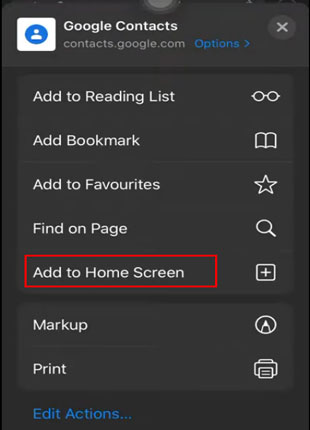
Otra forma práctica de cargar contactos de Google en iPhone es usando iCloud.
¿Cómo transferir contactos de Gmail a iCloud en iPhone? Estos son los pasos:
Paso 1: En el iPhone, ve a Ajustes, toca tu nombre de usuario > iCloud y activa la opción Contactos .
Paso 2: En la computadora, ve a Contactos de Google e inicia sesión con tu cuenta de Gmail. A continuación, elija los contactos que desea transferir y expórtelos como vCard.
Paso 3: Inicia sesión en tu iCloud con el ID de Apple que sueles usar en el iPhone y selecciona Contactos en las opciones. A continuación, pulse Configuración > Importar vCard.
Paso 4: Elige el archivo vCard que exportaste desde Google y haz clic en Abrir. Finalmente, vaya a la aplicación Contactos en el iPhone, donde podrá ver sus contactos de Google.
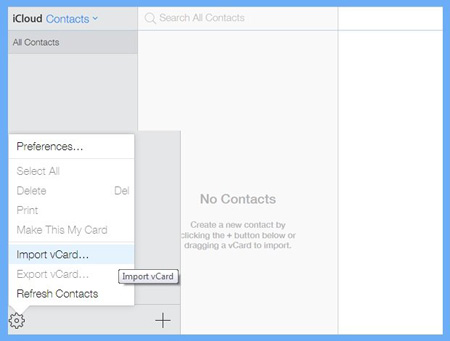
Administrar sus contactos en su dispositivo iPhone es simple. Puede importar contactos de Google a su iPhone a través del software de transferencia de datos de iPhone, sincronizar o descargar directamente contactos al iPhone desde Google y agregar todos los contactos de Google a su iCloud. De cualquier manera, depende de ti. Pero, sea cual sea la forma que elijas, esta guía te será de gran ayuda. ¡Sabrás cómo sincronizar los contactos de Google con tu iPhone en cuestión de segundos!
Artículos relacionados:
¿Cómo recuperar contactos eliminados del iPhone con facilidad? (4 maneras fáciles)
Cómo eliminar mensajes permanentemente en iPhone [Nuevo]
3 formas de transferir mensajes de texto desde el iPhone a la computadora? [No te puedes perder]
¿Cómo borrar los datos del iPhone antes de venderlo?
¿Cuál es el mejor software de borrado de datos para iPhone en 2023? (Un estudio comparativo)

 Transferencia de teléfono a teléfono
Transferencia de teléfono a teléfono
 Cómo importar contactos de Google a iPhone con sencillos pasos (4 métodos útiles)
Cómo importar contactos de Google a iPhone con sencillos pasos (4 métodos útiles)





